Windowsi operatsioonisüsteemi tõrked on tavalised. Selleks, et OS-i uuesti installida mitte palju aega, peate suutma tekkinud probleemid kiiresti ja õigesti lahendada.
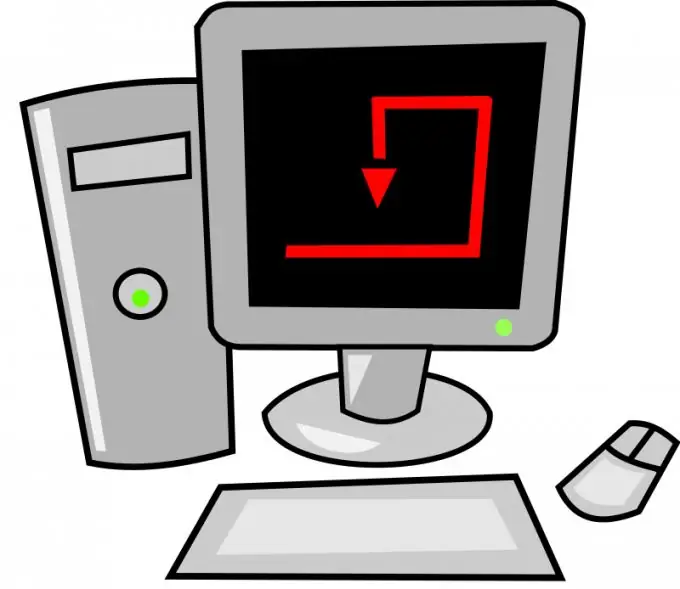
Kui lülitate arvuti sisse ja ei märka heli, kontrollige, kas helikaart töötab. Kõigepealt veenduge, et kõlar oleks arvutiga ühendatud ja sisse lülitatud. Selleks vaadake, millised kaablid on ühendatud mini-jack-pistikutega.
Ühendage kõlar uuesti helikaardi teise pesaga. Ilmselt on heli puudumise põhjuseks konkreetne sadamaprobleem. Nüüd veenduge, et helikaart töötab õigesti. Avage menüü Start.
Paremklõpsake real "Arvuti" ja valige käsk "Atribuudid". Seadmehalduri link kuvatakse käivitatud menüü vasakul küljel. Järgige seda samanimelise menüü käivitamiseks.
Laiendage kategooriat Heli-, video- ja mängukontrollerid. Leidke muude seadmete hulgast heliadapter. Tõenäoliselt märgitakse seadme nimi hüüumärgiga. See tähendab, et helikaardi jaoks pole õiged draiverid installitud.
Tõstke hiire parema nupuga esile tahvli nimi ja minge draiverite värskendamiseks. Kõigepealt valige failide automaatne installirežiim. Kui see meetod ei toimi, leidke vajalik tarkvara ise.
Helikaardi saamiseks külastage arendaja saiti. Valdav osa IBM-iga ühilduvatest platvormidest on varustatud Realteki tahvlitega. Minge aadressile www.realtek.com ja laadige alla helikaardi tarkvara.
Installige allalaaditud programm. Pärast arvuti taaskäivitamist veenduge, et seade on stabiilne. Kui ülaltoodud protseduurid ei lahendanud probleemi, kontrollige oma Windowsi operatsioonisüsteemi heliseadeid.
Kui pärast programmi installimist on riistvara endiselt hüüumärgiga esile tõstetud, proovige helikaart asendada.






